
Игровой ландшафт на Mac процветает с появлением таких захватывающих игр, как Assassin’s Creed Shadows, Resident Evil 7: Biohazard и Valheim, а также последней версии Game Porting Toolkit 2 для macOS Sequoia. Ключевым аспектом, улучшающим этот игровой опыт, является инновационный игровой режим. В этой статье будут рассмотрены функциональные возможности игрового режима, его использование, преимущества и ограничения, с которыми сталкиваются геймеры Mac.
Знаете ли вы: мы составили подробный список, в котором указано, какие модели Apple Watch, iPhone, iPad и MacBook совместимы с последними обновлениями операционной системы, представленными на WWDC 2024.
Понимание игрового режима на macOS
Игровой режим специально разработан для улучшения игрового опыта на устройствах Mac. После включения он перераспределяет большую долю ресурсов ЦП и ГП в пользу игры, одновременно снижая приоритетность других фоновых процессов. Такое управление ресурсами обеспечивает более плавный игровой процесс и улучшенную частоту кадров.
Наше тестирование на старом MacBook M1 Air выявило разительную разницу: запуск Geekbench при выключенном Game Mode дал результаты почти вдвое выше, чем при его активации. Это связано с тем, что Game Mode отдает приоритет производительности игр над приложениями для тестирования.
| Игровой режим отключен | Игровой режим включен | |
|---|---|---|
| Результаты Geekbench | 2322 (одноядерный) 8328 (многоядерный) 32215 (металлический графический процессор) |
1461 (одноядерный) 5262 (многоядерный) 19114 (металлический графический процессор) |
Более того, игровой режим повышает производительность Bluetooth, уменьшая задержку ввода и звука для беспроводных устройств, таких как AirPods, в результате чего игровой процесс становится более отзывчивым.
Новые функции в игровом режиме для macOS Sequoia
С macOS Sequoia игровой режим был обогащен улучшенной частотой кадров и общей производительностью. Значительной новой функцией является персонализированный пространственный звук, который создает более захватывающий звуковой опыт и уменьшает задержку звука, особенно при использовании AirPods Pro (2-го поколения).
Кроме того, разработчики получат возможность воспользоваться обновленным набором инструментов для портирования игр, который упрощает процесс адаптации игр для macOS.
Активация и деактивация игрового режима на macOS
Игровой режим нельзя включить вручную. Он активируется автоматически при запуске игры в полноэкранном режиме. Однако должны быть соблюдены определенные условия:
- Ваш Mac должен быть оснащен процессором Apple M-серии.
- Устройство должно работать под управлением macOS Sonoma или более поздней версии.
- Игра, в которую вы играете, должна поддерживать игровой режим.
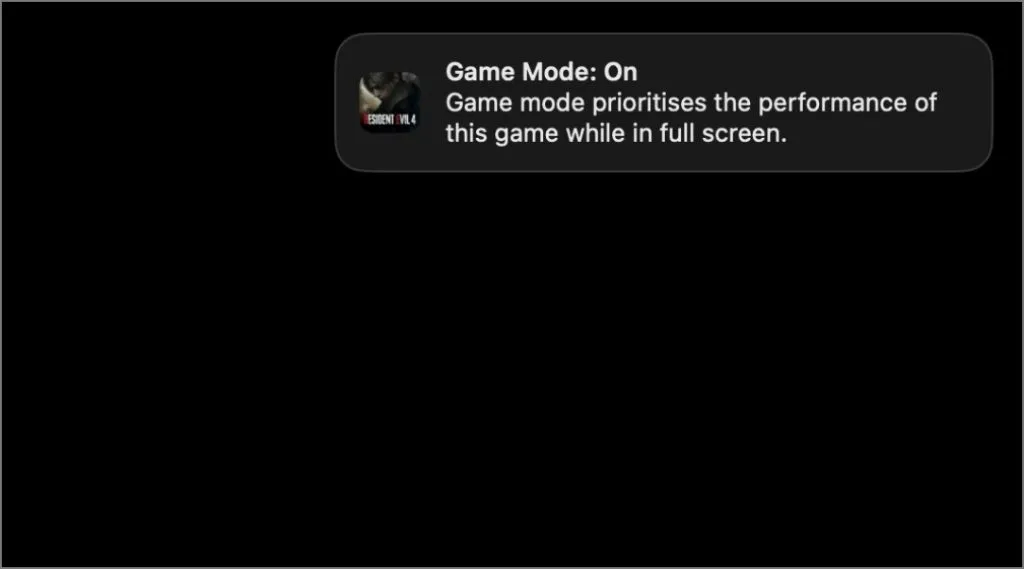
Если игра не поддерживает игровой режим, ручная активация будет недоступна.
Временная приостановка игрового режима на macOS
Игровой режим автоматически приостанавливается при выходе из полноэкранного режима или переключении на другое приложение и возобновляется, как только вы возвращаетесь в игру в полноэкранном режиме.
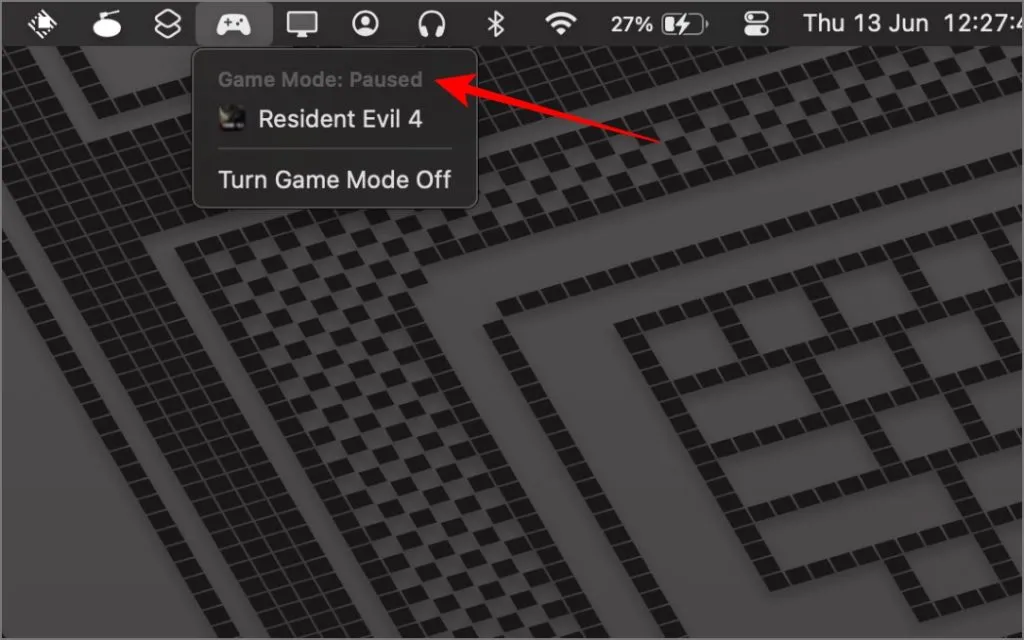
Если вы хотите временно приостановить игровой режим, щелкните значок игрового контроллера , расположенный в строке меню, затем выберите «Выключить» . Это остановит игровой режим, даже если ваша игра все еще находится в полноэкранном режиме. Вы можете повторно активировать его в любое время, используя тот же значок меню.
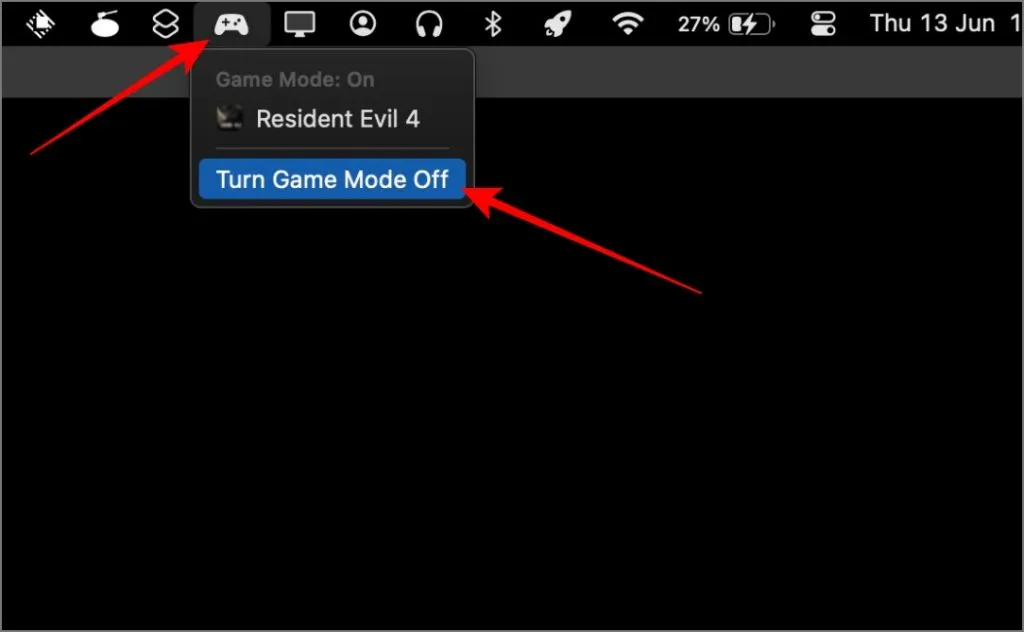
Если вы решили отключить игровой режим, учтите, что постоянная деактивация невозможна; вам придется отключать его вручную для каждого сеанса.
Ограничения игрового режима на macOS
Хотя Game Mode вносит существенные улучшения в игровой процесс на Mac, он имеет определенные недостатки по сравнению с игровыми режимами на других платформах, таких как Windows. Вот чего Game Mode не может сделать:
- Игровой процесс не записывается.
- Интеграция с музыкальными сервисами типа Spotify для мгновенного воспроизведения музыки отсутствует.
- Регулировка громкости для отдельных фоновых приложений недоступна.
- Отсутствует возможность отображения статистики производительности системы.
- Для неподдерживаемых игр ручная активация невозможна.
Несмотря на эти недостатки, игровой режим по-прежнему обеспечивает заметно улучшенный и более плавный игровой процесс для пользователей Mac.
Улучшение игрового процесса с помощью режима игровой фокусировки
Для еще более насыщенного игрового опыта рассмотрите возможность включения режима Gaming Focus Mode на вашем Mac. Эту функцию можно настроить на автоматическую активацию при запуске игры или подключении контроллера Bluetooth. Во время вашей игровой сессии она будет отключать звонки, сообщения и уведомления, чтобы свести отвлекающие факторы к минимуму.
Чтобы настроить режим игровой фокусировки, перейдите в раздел «Настройки системы» , выберите «Фокус» , нажмите «Добавить фокус» , а затем выберите «Игры» .
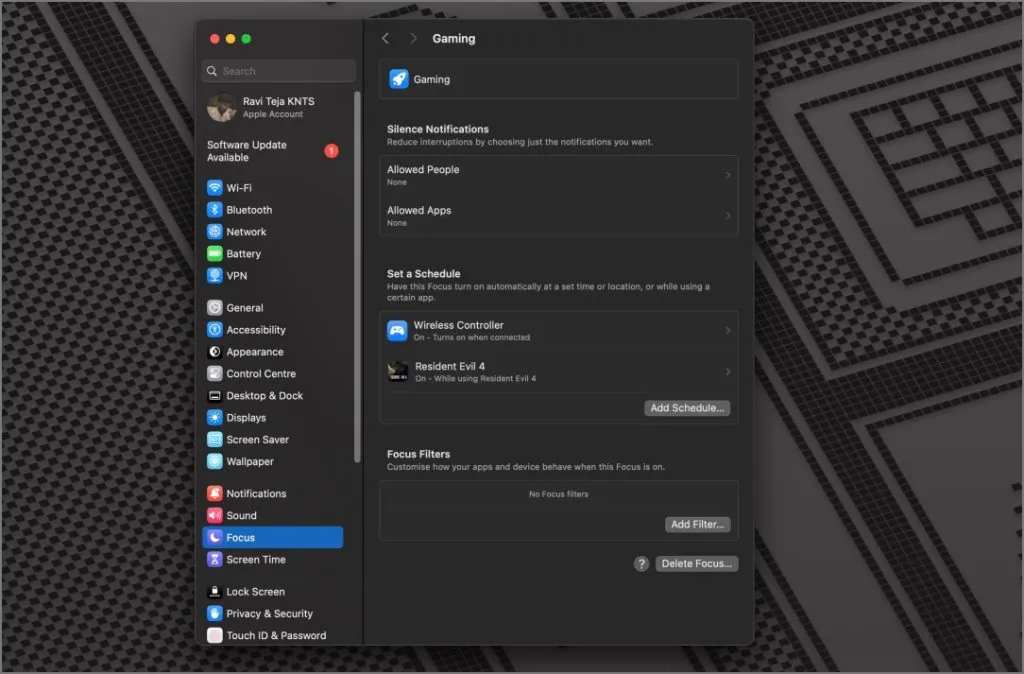
Такой комбинированный подход, использующий как игровой режим, так и режим игровой фокусировки, гарантирует захватывающий и непрерывный игровой процесс.




Добавить комментарий